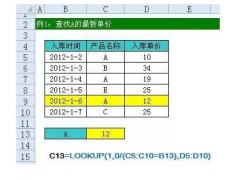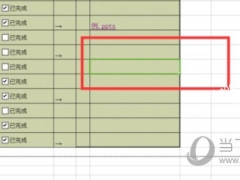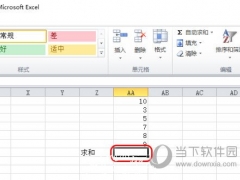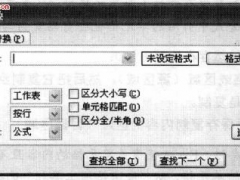Excel怎么同时查看两个表格 一个视图设置搞定
教程之家
Excel
在处理Excel表格的数据时,我们常常要对照多个工作表进行切换显示,但是老是这样来回切换工作表,头都晕了,而且还容易出错,下面下面就来教教你们如何在Excel中设置同时显示多个表格查看。
首先我们在一个Excel表格中点击【视图】选项卡,点击新建窗口。然后再次点击【视图】,点击全部重排,在排列方式中点击【水平并排】。
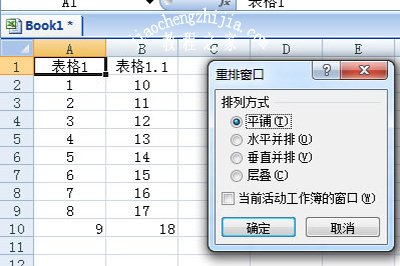
这样一来,两个表格就能上下并排显示了,如果是点击【垂直并排】,则窗口就会左右并排的显示,随你喜好。

如果想要在新建窗口,那么再次点击新建窗口,并点击全部重排即可排列窗口。
怎么样是不是非常的简单呢,无需多开窗口直接在一个Excel中就能显示同时显示不同的表格,不知道的小伙伴们赶紧去试一下吧。